Digipoort certificatenbeheer
| Een BTW-aangifte kan vanuit Asperion met de Digipoortfunctie verstuurd worden aan de Belastingdienst. Om de functie voor het eerst te gebruiken zijn een aantal instellingen van belang.
Andere nuttige links : |
 |
Digipoort is het elektronische loket van de Rijksoverheid. Het is een veilige digitale lijn met de overheid voor de ontvangst, verwerking en aflevering van elektronische berichten die ondernemers of hun intermediairs naar verschillende overheidsorganisaties verzenden (en vice versa). De BTW-aangifte is een voorbeeld van een bericht dat via Digipoort naar de belasting kan worden gestuurd. In de toekomst zullen naast de BTW-aangifte ook andere aangiften op deze elektronische wijze vanuit Asperion gedaan kunnen worden.
Voor het gebruik van Digipoort is een zogenaamd PKI certificaat nodig voor de verzending, versleuteling en ondertekening van elk bericht. Dit certificaat is een klein bestandje dat u kunt kunt aanschaffen bij één van de aangewezen partijen (certificaatproviders). Certificaten zijn relatief duur. Als alternatief kunt u misschien het certificaat van uw accountant/boekhouder gebruiken of kunt u, tegen een kleine vergoeding, gebruik maken van het Asperion certificaat (verzamelcertificaat).
Voordat er berichten verzonden worden moet in Asperion ingesteld worden of er elektronisch verstuurd gaat worden en van welk type certificaten er gebruik gemaakt gaat worden.
Deze instructies zijn voor gebruikers die toegang hebben tot de Setup Wizard waarmee de instellingen van de administratie aangepast kunnen worden. Overleg met de administratiebeheerder als u zelf niet over beheerdersrechten beschikt.
Menu : Algemeen > SetupWizard > Diensten en klik op Digipoort
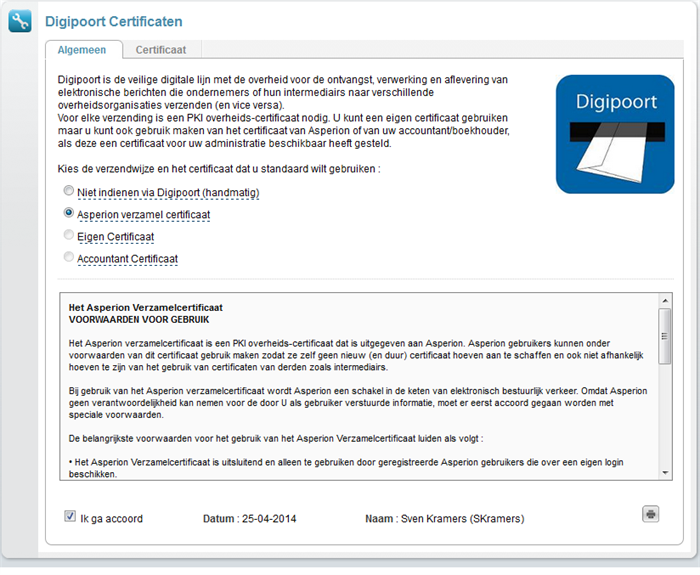
Kies de standaard verzendwijze en het certificaat
De beschikbare opties zijn:
| Niet indienen (Handmatig) | : | Dit is de standaardinstelling. U maakt geen gebruik van de Digipoortkoppeling om aangiften te doen. De aangifte kunt u dan zelf invullen op de website van de Belastingdienst (www.belastingdienst.nl). |
| Asperion verzamelcertificaat | : | U gebruikt het certificaat van Asperion voor de verzending. Lees de voorwaarden voor het gebruik en selecteer de optie "Ik ga akkoord", als u de voorwaarden heeft begrepen en akkoord gaat. De datum en de naam van de gebruiker die het akkoord geeft namens de administratie wordt bewaard in een log. Aan het gebruik van het Asperion certificaat zijn kosten verbonden die via het prepaid tegoed worden afgerekend. |
| Eigen certificaat | : | Deze optie kan geselecteerd worden als u zelf een certificaat heeft geüpload (zie: uploaden van eigen certificaat) De berichten worden met uw eigen certificaat verzonden, versleuteld en ondertekend. Voor een individuele onderneming met weinig verzendingen per jaar is een eigen certificaat meestal te duur en is gebruik van het Asperion certificaat een makkelijke en goedkopere oplossing. De goedkoopste oplossing is de volgende optie, mits deze beschikbaar is. |
| Accountant certificaat | : | Deze optie kan geselecteerd worden als uw accountant (die is verbonden aan uw administratie) een eigen certificaat heeft geüpload en uw administratie toestemming heeft gegeven om hiervan gebruik te maken. Uw aangiften worden dan verzonden met het certificaat van uw accountant. |
Selecteer een beschikbare optie, dit wordt de standaard (default) keus bij het verzenden van een aangifte. Zoals met alle standaardinstellingen, kan er desgewenst hiervan nog afgeweken worden tijdens het gebruik.
Uploaden van uw eigen certificaat
Wilt u een eigen certificaat uploaden, kan dit via de tab: Certificaat.
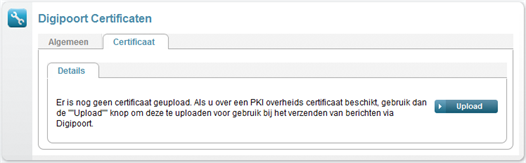
Als u over een eigen certificaat op uw PC of Mac beschikt met bijbehorend wachtwoord, klik dan op de knop: Uploaden
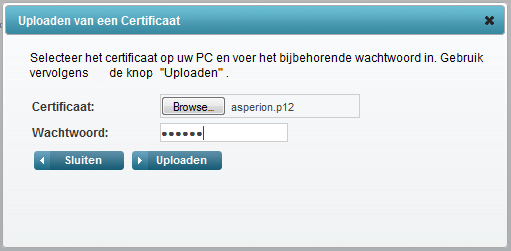
- Klik op "Bladeren of Browse" en blader naar de locatie op uw PC waar u uw certificaat heeft opgeslagen. ( *.p12 / *.pfx)
- Geef het wachtwoord op waarmee het certificaat is versleuteld. (Dit ontvangt u van de leverancier van uw certificaat en heeft u waarschijnlijk zelf opgegeven tijdens de aanvraag.)
- Klik op Uploaden.
Uw wachtwoord en certificaat worden gecontroleerd en indien correct bevonden opgeslagen.
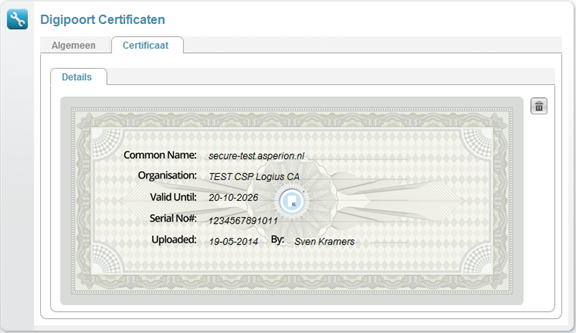
De optie "eigen certificaat" is nu beschikbaar bij het verzenden van een aangifte. Vergeet niet om op de TAB Algemeen deze verzendwijze te selecteren.
Indien u een ander certificaat wilt uploaden, dan kunt u het huidige certificaat verwijderen door op het prullenbak icoon te klikken en de hier beschreven procedure te herhalen.
Nuttige links :
- Digipoort Certificaat beheer op dashboard niveau.
- Prepaid tegoed beheren
- Prepaid tarieven
- Diensten
- Setup Wizard overzicht
